 Software-Tutorial
Software-Tutorial
 Bürosoftware
Bürosoftware
 Wie versetze ich ein Word-Dokument in den „nicht bearbeitbaren' Modus?
Wie versetze ich ein Word-Dokument in den „nicht bearbeitbaren' Modus?
Wie versetze ich ein Word-Dokument in den „nicht bearbeitbaren' Modus?
Der
php-Editor Baicao zeigt Ihnen, wie Sie ein Word-Dokument in den „nicht bearbeitbaren“ Modus versetzen. In einem Word-Dokument können Sie die Funktion „Geschützt“ verwenden, um das Dokument in den schreibgeschützten Status zu versetzen, um zu verhindern, dass andere das Dokument bearbeiten oder ändern. Diese Einstellung kann die Inhaltsintegrität des Dokuments wirksam schützen und Ihr Dokument sicherer und zuverlässiger machen.
Word-Dokumente verfügen über die Option, einen eingeschränkten Schutz festzulegen, der über [Bearbeitung einschränken] unter der Option [Überprüfen] im Menü eingestellt werden kann.

Nachdem Sie auf [Bearbeitung einschränken] geklickt haben, wird auf der rechten Seite des Dokuments eine neue Seite angezeigt. Sie können je nach Bedarf [Formatierungsbeschränkungen] oder [Bearbeitungsbeschränkungen] auswählen.
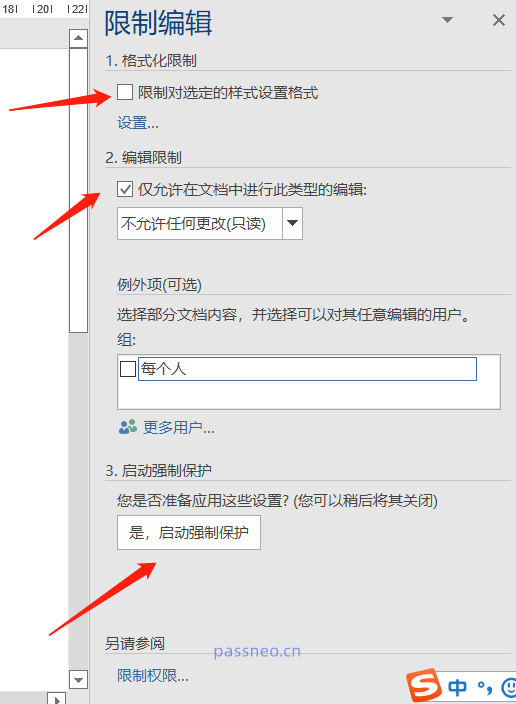
Zum Beispiel können Sie unter [Bearbeitung einschränken] die Option [Keine Änderungen zulassen (schreibgeschützt)] auswählen oder nur [Änderung] einschränken.
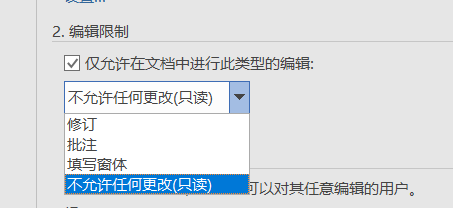
Klicken Sie nach der Auswahl unten auf der Seite oben auf [Ja, erzwungenen Schutz starten]. Anschließend wird ein Dialogfeld angezeigt. Geben Sie das Kennwort ein, das Sie festlegen möchten, und bestätigen Sie es erneut. Die „Eingeschränkte Bearbeitung“ von Word wird festgelegt.
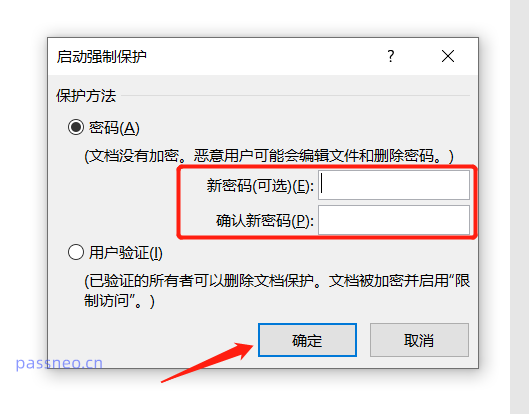
Je nach Umfang der Einschränkung können Sie sehen, dass die Bearbeitungsoptionen des Word-Dokuments alle grau sind und nicht angeklickt, gedruckt oder gespeichert werden können.
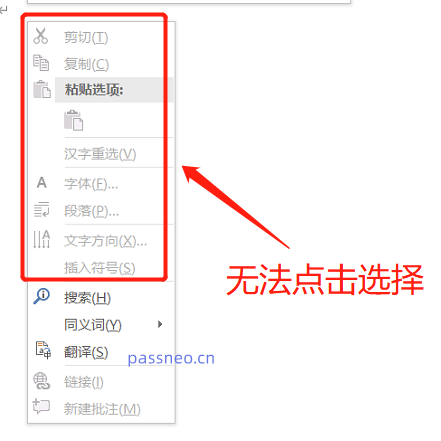
Wenn das Word-Dokument keinen Schutz mehr benötigt oder Sie es selbst bearbeiten müssen, können wir den Schutz entfernen.
Wählen Sie im Menü ebenfalls [Überprüfen] – [Bearbeitung einschränken] aus.

Eine neue Seite wird auf der rechten Seite des Dokuments angezeigt. Klicken Sie unten auf [Schutz beenden]. Geben Sie dann im Popup-Dialogfeld das ursprünglich festgelegte Kennwort ein und klicken Sie auf [OK]. Die „Eingeschränkte Bearbeitung“ des Word-Dokuments wird angezeigt storniert werden, und Sie können bearbeitet werden.
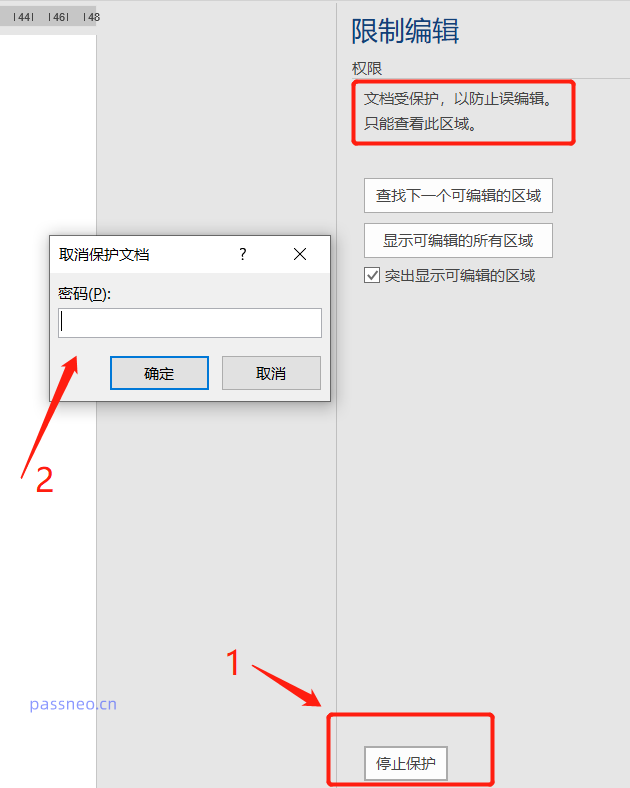
Wie Sie oben sehen können, müssen Sie ein Passwort eingeben, um die „eingeschränkte Bearbeitung“ im Word-Dokument aufzuheben. Wenn Sie befürchten, das Passwort zu vergessen, können wir den „Nur-Lese-Modus“ einstellen.
Wenn sich ein Word-Dokument im „schreibgeschützten Modus“ befindet, kann der Dokumentinhalt bearbeitet und geändert werden, das Originaldokument kann jedoch nicht direkt gespeichert werden, was als Schutz des Dokumentinhalts angesehen werden kann.
Die Einstellung ist auch sehr einfach. Klicken Sie auf die Option [Datei] des Word-Dokuments und dann auf [Informationen] – [Dokument schützen] – [Immer als schreibgeschützt öffnen], und der „schreibgeschützte Modus“ wird eingestellt.
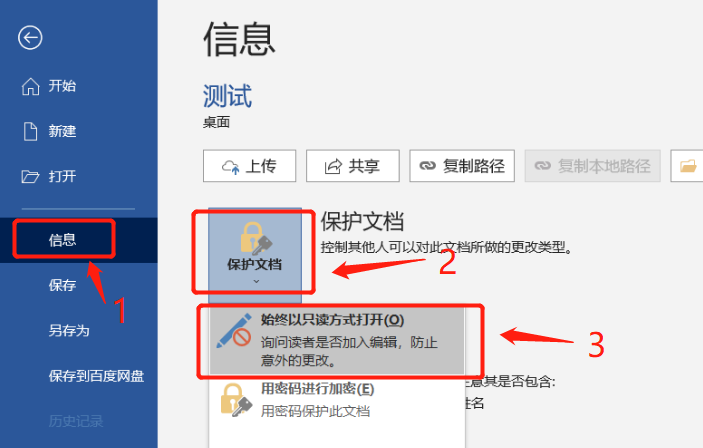
Für das Abbrechen des „schreibgeschützten Modus“ ist kein Passwort erforderlich. Folgen Sie dem festgelegten Pfad und klicken Sie zum Abbrechen erneut auf [Datei]-[Informationen]-[Dokument schützen]-[Immer als schreibgeschützt öffnen].
Auch wenn für das Word-Dokument ein „Einschränkungsschutz“ eingerichtet ist und Sie das Passwort später vergessen, machen Sie sich keine Sorgen. Nehmen Sie als Beispiel das Pepsi Niu Word Password Recovery Tool und wählen Sie „Uneinschränkung“. Modul zum direkten Entfernen von Einschränkungen für Word-Dokumente, kein Passwort erforderlich.
Tool-Link: Pepsi Niu Word Password Recovery Tool
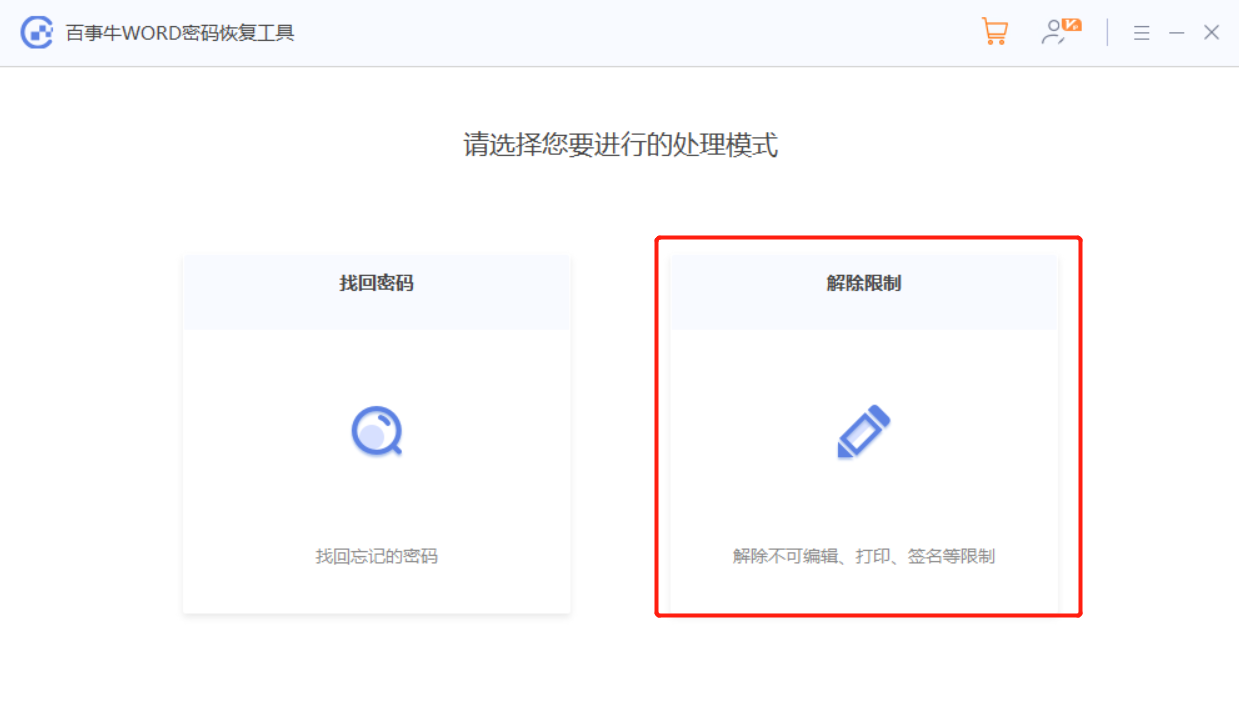
Das Word-Dokument wird nach Aufhebung der Einschränkung als neues Dokument gespeichert. Klicken Sie auf [Gehe zu Ansicht], um es zu finden.
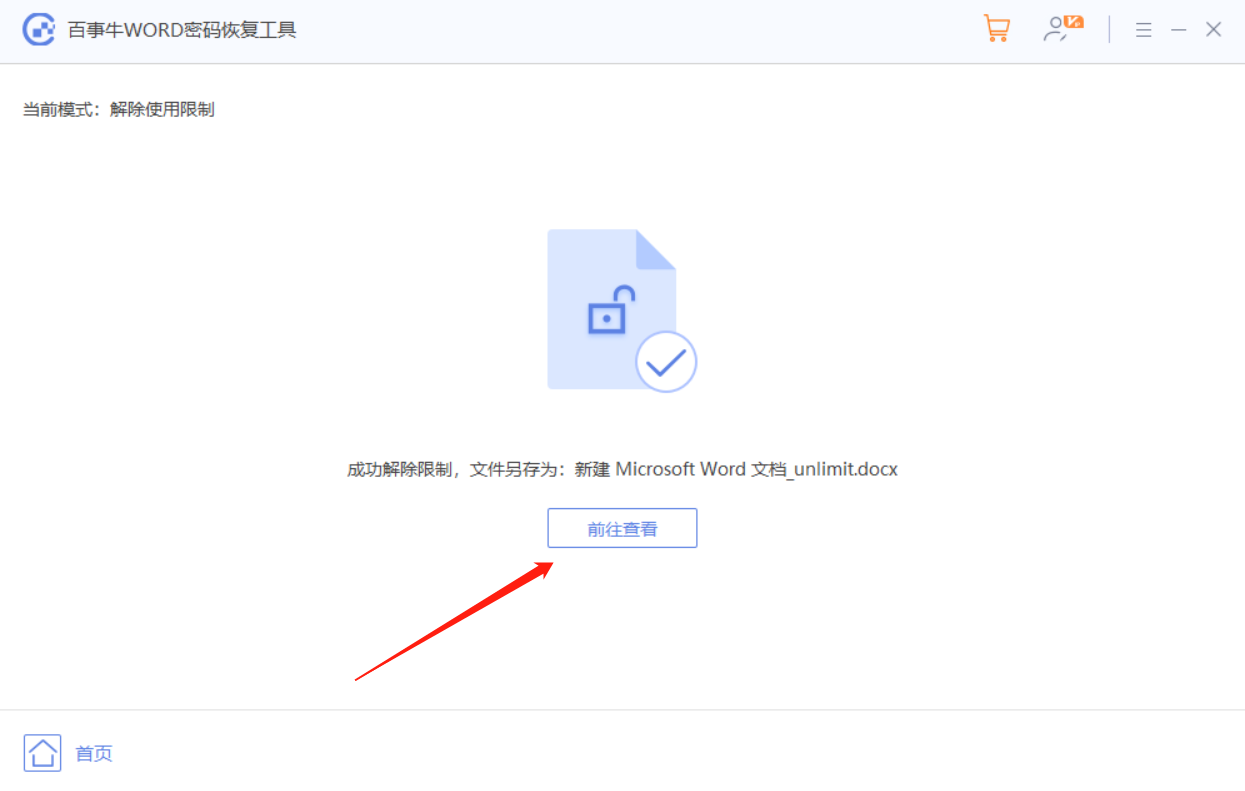
Das obige ist der detaillierte Inhalt vonWie versetze ich ein Word-Dokument in den „nicht bearbeitbaren' Modus?. Für weitere Informationen folgen Sie bitte anderen verwandten Artikeln auf der PHP chinesischen Website!

Heiße KI -Werkzeuge

Undresser.AI Undress
KI-gestützte App zum Erstellen realistischer Aktfotos

AI Clothes Remover
Online-KI-Tool zum Entfernen von Kleidung aus Fotos.

Undress AI Tool
Ausziehbilder kostenlos

Clothoff.io
KI-Kleiderentferner

AI Hentai Generator
Erstellen Sie kostenlos Ai Hentai.

Heißer Artikel

Heiße Werkzeuge

Notepad++7.3.1
Einfach zu bedienender und kostenloser Code-Editor

SublimeText3 chinesische Version
Chinesische Version, sehr einfach zu bedienen

Senden Sie Studio 13.0.1
Leistungsstarke integrierte PHP-Entwicklungsumgebung

Dreamweaver CS6
Visuelle Webentwicklungstools

SublimeText3 Mac-Version
Codebearbeitungssoftware auf Gottesniveau (SublimeText3)

Heiße Themen
 Ihre Taschenrechner -App kann durch Microsoft Excel ersetzt werden
Mar 06, 2025 am 06:01 AM
Ihre Taschenrechner -App kann durch Microsoft Excel ersetzt werden
Mar 06, 2025 am 06:01 AM
Legen Sie den Taschenrechner aus: Warum und wie Sie Excel für alle Ihre Berechnungen verwenden Ich habe seit Ewigkeiten keinen Taschenrechner berührt. Warum? Da Microsoft Excel alle meine Berechnungen mit Leichtigkeit behandelt und dies für Sie dasselbe tun kann. Warum Excel einen Taschenrechner übertrumpft Während
 Erstellen Sie nicht Tabellen in Wort: Verwenden Sie stattdessen Excel
Mar 06, 2025 am 03:04 AM
Erstellen Sie nicht Tabellen in Wort: Verwenden Sie stattdessen Excel
Mar 06, 2025 am 03:04 AM
Das Erstellen von Tabellen in Word ist zwar verbessert, ist jedoch immer noch umständlich und bringt manchmal mehr Probleme. Aus diesem Grund sollten Sie immer Tabellen in Microsoft Excel erstellen. Warum ist es besser, Tische in Excel zu erstellen? Kurz gesagt, Wort ist ein Textverarbeitungsprogramm, während Excel ein Datenprozessor ist. So wird kein Wort für die beste Tischerstellung erstellt, sondern für das ähnliche Produkt, Excel. Hier sind nur einige der Gründe, warum das Erstellen von Tabellen in Excel besser ist, als Microsoft Word zu verwenden: Obwohl es überraschend ist, dass Sie in Microsoft Word-Tabellen viele excelähnliche Funktionen verwenden können, in Excel Sie
 So reduzieren Sie die Lücken zwischen Balken und Spalten in Excel -Diagrammen (und warum Sie sollten)
Mar 08, 2025 am 03:01 AM
So reduzieren Sie die Lücken zwischen Balken und Spalten in Excel -Diagrammen (und warum Sie sollten)
Mar 08, 2025 am 03:01 AM
Verbessern Sie Ihre Excel -Diagramme: Reduzierung von Lücken zwischen Balken und Spalten reduzieren Das visuelle Präsentieren von Daten in Diagrammen verbessert die Lesbarkeit der Tabellenkalkulation erheblich. Excel zeichnet sich bei der Schöpfung in der Charts aus, aber ihre umfangreichen Menüs können einfache, aber kraftvolle Merkmale verdecken, Erfolg
 So verwenden Sie die Funktionen der Durchschnitts- und Durchschnittsfunktionen in Excel
Mar 07, 2025 am 06:03 AM
So verwenden Sie die Funktionen der Durchschnitts- und Durchschnittsfunktionen in Excel
Mar 07, 2025 am 06:03 AM
Schnelle Ansicht von Durchschnitts- und Durchschnittsfunktionen in Excel Die Durchschnitts- und Durchschnittsfunktionen von Excel können verwendet werden, um den Durchschnittswert eines Datensatzes zu berechnen. Im Gegensatz zu einfacheren Durchschnittsfunktionen können sie jedoch bestimmte Werte in die Berechnung einbeziehen oder ausschließen. So verwenden Sie die durchschnittliche Funktion in Excel Mit der durchschnittlichen Funktion von Excel können Sie den Durchschnittswert eines gefilterten Datensatzes basierend auf einem einzelnen Zustandssatz berechnen. Durchschnittliche Funktionssyntax Die durchschnittliche Funktion enthält drei Parameter: = ADIVEFIF (x, y, z)
 5 Dinge, die Sie heute in Excel für das Web tun können, die Sie vor 12 Monaten nicht mehr können
Mar 22, 2025 am 03:03 AM
5 Dinge, die Sie heute in Excel für das Web tun können, die Sie vor 12 Monaten nicht mehr können
Mar 22, 2025 am 03:03 AM
Excel Web Version bietet Verbesserungen zur Verbesserung der Effizienz! Während die Excel -Desktop -Version leistungsfähiger ist, wurde die Webversion im vergangenen Jahr auch erheblich verbessert. Dieser Artikel konzentriert sich auf fünf wichtige Verbesserungen: Fügen Sie einfach Zeilen und Spalten ein: Schweben Sie im Excel -Web einfach über den Zeilen- oder Spaltenkopf und klicken Sie auf das Zeichen "" ", das anscheinend eine neue Zeile oder Spalte einfügt. Es ist nicht erforderlich, die verwirrende Rechtsklickmenü "Einfügen" -Funktion nicht mehr zu verwenden. Diese Methode ist schneller und neu eingefügte Zeilen oder Spalten erben das Format benachbarter Zellen. Exportieren Sie als CSV -Dateien: Excel unterstützt jetzt den Exportieren von Arbeitsblättern als CSV -Dateien für eine einfache Datenübertragung und Kompatibilität mit anderer Software. Klicken Sie auf "Datei"> "Exportieren"
 Microsoft Excel -Tastaturverknüpfungen: druckbares Cheat -Blatt
Mar 14, 2025 am 12:06 AM
Microsoft Excel -Tastaturverknüpfungen: druckbares Cheat -Blatt
Mar 14, 2025 am 12:06 AM
Master Microsoft Excel mit diesen wesentlichen Tastaturverknüpfungen! Dieses Cheat -Blatt bietet schnellen Zugriff auf die am häufigsten verwendeten Befehle und speichert Ihnen wertvolle Zeit und Mühe. Es deckt wichtige Schlüsselkombinationen ab, fügen Sie spezielle Funktionen ein, Workboo
 So verwenden Sie Lambda in Excel, um Ihre eigenen Funktionen zu erstellen
Mar 21, 2025 am 03:08 AM
So verwenden Sie Lambda in Excel, um Ihre eigenen Funktionen zu erstellen
Mar 21, 2025 am 03:08 AM
Die Lambda -Funktionen von Excel: Eine einfache Anleitung zum Erstellen benutzerdefinierter Funktionen Bevor Excel die Lambda -Funktion einführte, erfordert das Erstellen einer benutzerdefinierten Funktion VBA oder Makro. Mit Lambda können Sie es nun einfach mit der vertrauten Excel -Syntax implementieren. In dieser Anleitung wird Sie Schritt für Schritt anleiten, wie Sie die Lambda -Funktion verwenden. Es wird empfohlen, die Teile dieses Leitfadens in der Reihenfolge zu lesen, zuerst die Grammatik und einfache Beispiele zu verstehen und dann praktische Anwendungen zu lernen. Die Lambda -Funktion ist für Microsoft 365 (Windows und Mac), Excel 2024 (Windows und Mac) und Excel für das Web verfügbar. E
 Wenn Sie das versteckte Kamera -Tool von Excels nicht verwenden, verpassen Sie einen Trick
Mar 25, 2025 am 02:48 AM
Wenn Sie das versteckte Kamera -Tool von Excels nicht verwenden, verpassen Sie einen Trick
Mar 25, 2025 am 02:48 AM
Schnelle Links Warum verwenden Sie das Kamera -Tool?





